升级23H2后C盘变小的解决方法
Win11的23H2正式版已经出来了,很多用户都第一时间更新了系统,但有些人的电脑不知道为啥,升级到23H2之后C盘少了3、4个G。遇到这种情况应该怎么办呢?下面我来给大家介绍四种解决方法,一起来看看吧!

更新日期:2022-11-13
来源:系统之家
Win11如何清理C盘垃圾文件?这是很多朋友想知道的。清理系统垃圾后,win11会运行得更快。下面的方法告诉你,朋友只需要按照教程操作,非常简单。
1、按 Win 键,或点击底部任务栏上的开始,在打开的应用中,点击设置;
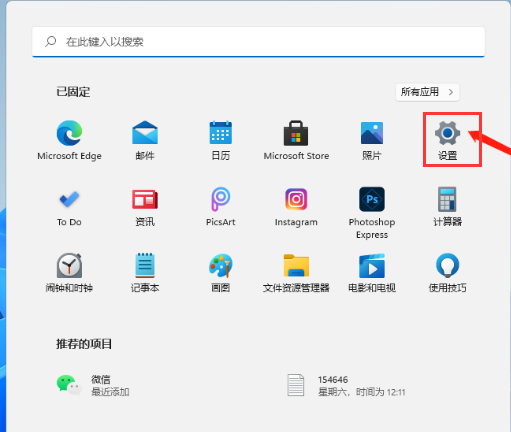
2、设置(Win+i)窗口,左侧点击系统,右侧找到并点击存储(存储空间、驱动器、配置规则);
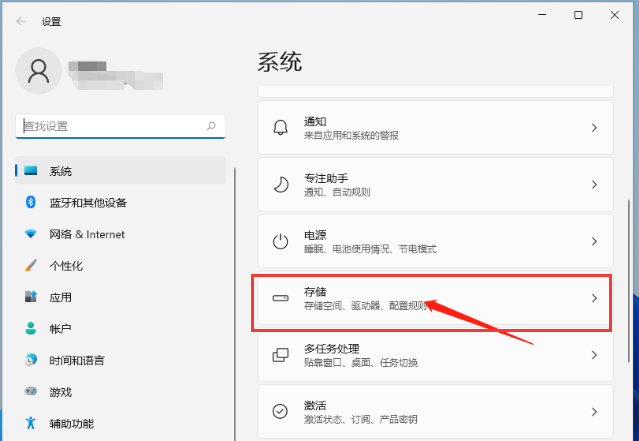
3、系统 - 存储下,找到临时文件,点击进去准备清理;

4、系统 - 存储 - 临时文件下,可以看到列出来的文件和各自占用的空间;
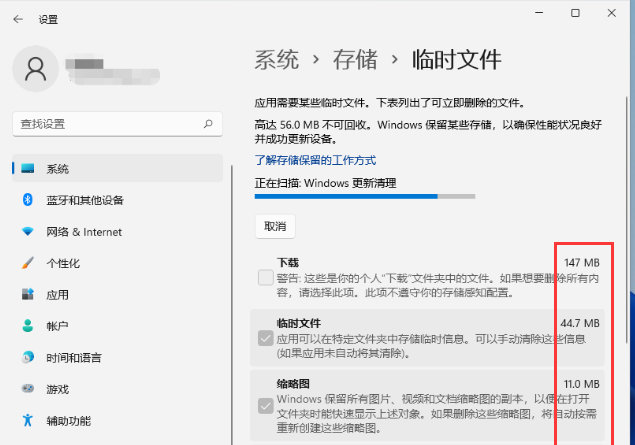
5、最后,点击删除文件,只需等待电脑清理完成,即可释放这部分空间;
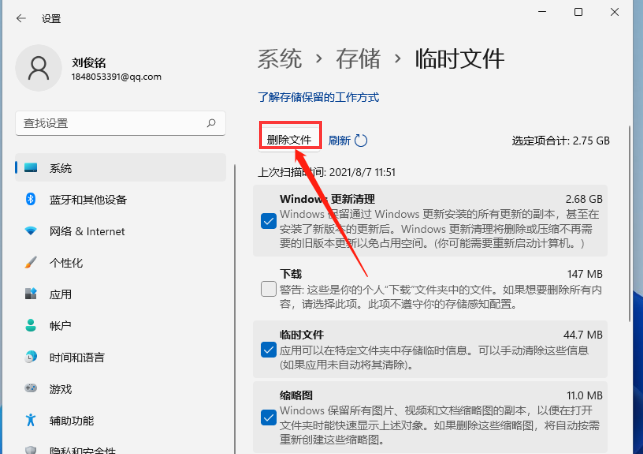
用户还需要了解,尽量不要把软件安装到C盘,这样使用软件所产生的临时文件也不会堆积在C盘里。
升级23H2后C盘变小的解决方法
Win11的23H2正式版已经出来了,很多用户都第一时间更新了系统,但有些人的电脑不知道为啥,升级到23H2之后C盘少了3、4个G。遇到这种情况应该怎么办呢?下面我来给大家介绍四种解决方法,一起来看看吧!

Win11C盘满了怎么清理?
电脑C盘空间不够用是一件很常见的问题,导致出现这一问题有很多,例如各种缓存垃圾堆积在C盘,以及各种应用都默认下载在了C盘等等,此时,为了电脑可以更好更长久的运行,我们是时候要对C盘清理了,以下是小编带来的有效清理C盘详细步骤,我们来了解下吧。
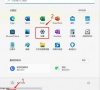
win11系统清理c盘垃圾但是不误删系统文件的方法教程
使用win11系统怎么既能清理c盘垃圾,又不不误删系统文件呢?下面小编就来给大家讲一下怎么操作!操作方法方法一: 1、首先右键c盘,打开“属性” 2、接着打开下面的“磁盘清理” 3...

Win11怎么清理C盘 Win11清理C盘的方法介绍
Win11系统怎么清理C盘?C盘就像是一个无底洞,无论给它分多大的分区,Windows总有办法给它填满!相信每一个用户都有这样的感受吧,电脑使用久了,C盘难免会堆积很多垃圾,占用磁盘空间不说,还严重地拖慢了系统的运行速度。
